
Astăzi aruncăm o privire asupra hardware-ului de rețea la domiciliu: ce fac piesele individuale, când aveți nevoie de ele și cum să le implementați cel mai bine. Citiți mai departe pentru a obține o imagine mai clară a ceea ce aveți nevoie pentru a vă optimiza rețeaua de domiciliu.
Când aveți nevoie de un comutator? Un hub? Ce face mai exact un router? Aveți nevoie de un router dacă aveți un singur computer? Tehnologia rețelei poate fi un domeniu de studiu destul de arcan, dar înarmat cu termenii potriviți și cu o imagine de ansamblu generală a modului în care funcționează dispozitivele în rețeaua dvs. de domiciliu, vă puteți implementa rețeaua cu încredere.
Înțelegerea rețelelor la domiciliu prin diagrame de rețea
Mai degrabă decât să începeți cu un glosar de termeni de rețea - și, în acest proces, vă trântește cu termeni tehnici fără un punct de referință ușor - să ne aruncăm direct în căutarea diagramelor de rețea. Iată cea mai simplă configurație de rețea disponibilă: un computer conectat direct la un modem care este la rândul său legat printr-o linie telefonică / cablu / legătură în sus cu fibră optică la furnizorul de servicii de internet al persoanei.
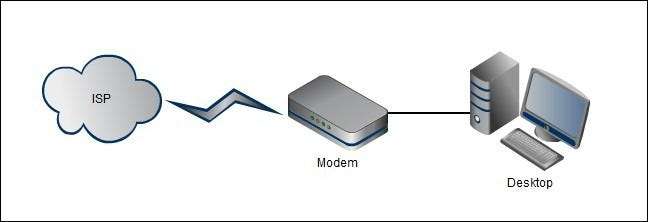
Nu devine mai puțin complicat decât acest aranjament, dar există un preț de plătit pentru ultra-simplitatea configurării. Acest utilizator nu poate accesa internetul cu un dispozitiv Wi-Fi (deci nu are acces pentru telefoanele inteligente, tablete sau alte dispozitive fără fir) și își pierde avantajele de a avea un router între computer și internetul mai mare. Să introducem un router și să evidențiem avantajele utilizării unuia. În diagrama de mai jos, am introdus două elemente în rețea: un router wireless și un laptop care se conectează la rețea prin acea conexiune wireless.
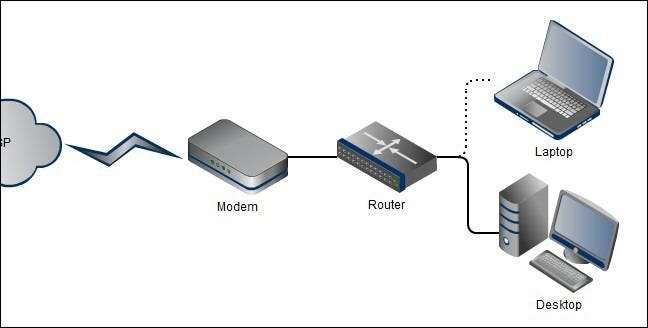
Când ar trebui să utilizați un router? Având în vedere costul redus al routerelor de acasă și beneficiile obținute din instalarea unuia în rețeaua dvs. ar trebui să utilizați întotdeauna un router (care include aproape întotdeauna o caracteristică firewall).
Ruterele de acasă sunt de fapt o combinație de trei componente de rețea: un router, un firewall și un comutator. Într-un cadru comercial, cele trei componente hardware sunt păstrate separate, dar routerele de consum sunt aproape întotdeauna o combinație atât a componentelor de rutare, cât și de comutare, cu un firewall adăugat pentru o bună măsură. Mai întâi să vedem ce face funcția router.
La nivelul cel mai de bază, un router conectează două rețele împreună, rețeaua din interiorul casei (oricât de mari sau mici) și rețeaua din afara casei dvs. (în acest caz, Internetul). Modemul de bandă largă furnizat de ISP-ul dvs. este potrivit numai pentru conectarea unui singur computer la internet și, de obicei, nu include niciun fel de rutare sau funcționalitate de comutare. Un router îndeplinește următoarele funcții:
- Partajare IP: ISP-ul dvs. vă atribuie o singură adresă IP. Dacă aveți un desktop, un laptop, o cutie media pe televizor și un iPad, este evident că o singură adresă IP nu o va întrerupe. Un router gestionează acele conexiuni multiple și se asigură că pachetele corecte de informații merg în locurile potrivite. Fără această funcție nu ar exista nicio modalitate ca o persoană de pe desktop și o persoană de pe laptop să navigheze pe web, deoarece nu ar exista nicio distincție între computerul care solicită ce.
- Traducere adresă de rețea (NAT) : Legat de funcția de partajare IP, NOAPTE modifică antetele din pachetele de informații care intră și ies din rețeaua dvs., astfel încât acestea să fie direcționate către dispozitivul adecvat. Gândiți-vă la NAT ca la un recepționer foarte util în routerul dvs. care știe exact unde trebuie să meargă fiecare pachet de intrare / ieșire și ștampilează departamentul pe ele în consecință.
- Configurare dinamică a gazdei: Fără DHCP ar trebui să configurați manual și să adăugați toate gazdele la rețeaua dvs. Aceasta înseamnă că de fiecare dată când un computer nou a intrat în rețea, va trebui să îi atribuiți manual o adresă în rețea. DHCP face asta automat pentru dvs., astfel încât atunci când vă conectați XBOX-ul la router, prietenul dvs. intră în rețeaua dvs. wireless sau adăugați un computer nou, o adresă este atribuită fără interacțiune umană.
- Paravan de protecție: Routerele acționează ca firewall-uri de bază într-o varietate de moduri, inclusiv respingând automat datele primite care nu fac parte dintr-un schimb continuu între un computer din rețeaua dvs. și lumea exterioară. De exemplu, dacă solicitați un flux de muzică de la Pandora, routerul dvs. spune: „Vă așteptăm, intrați” și acel flux de date este direcționat către dispozitivul care a făcut solicitarea. Pe de altă parte, dacă o explozie bruscă de sondare a portului vine de la o adresă necunoscută, routerul dvs. acționează ca un bouncer și respinge solicitările, acoperind în mod eficient computerele. Chiar și pentru un utilizator cu un singur computer, un router simplu de 50 USD merită doar pentru funcționalitatea firewall-ului.
În plus față de funcționalitatea de rețea interior-exterior descrisă mai sus, routerele de acasă acționează și ca un switch de rețea. Un comutator de rețea este o componentă hardware care facilitează comunicarea între calculatoare dintr-o rețea internă. Fără funcția de comutare, dispozitivele ar putea vorbi prin intermediul routerului către internetul mai mare, dar nu între ele - ceva la fel de simplu precum copierea unui MP3 de pe laptop pe desktop pe rețea ar fi imposibilă.
Majoritatea routerelor au patru porturi Ethernet care vă permit să conectați patru dispozitive și să le comunicați prin intermediul funcției de comutare. Dacă aveți nevoie de mai mult de patru conexiuni Ethernet, va trebui să faceți upgrade la un router cu o bancă de port mai mare (o propunere destul de costisitoare care, de obicei, vă va crește până la opt porturi) sau puteți prelua un comutator dedicat. Notă: trebuie să faceți upgrade doar dacă nu mai aveți fizic porturi pentru conexiuni de linie dură. Dacă aveți doar un computer și o imprimantă în rețea conectate la routerul dvs. cu patru porturi (și orice altceva din rețeaua dvs. este bazat pe Wi-Fi), nu este nevoie să faceți upgrade pentru a obține porturi fizice. Acestea fiind spuse, să aruncăm o privire la o rețea cu un switch dedicat.
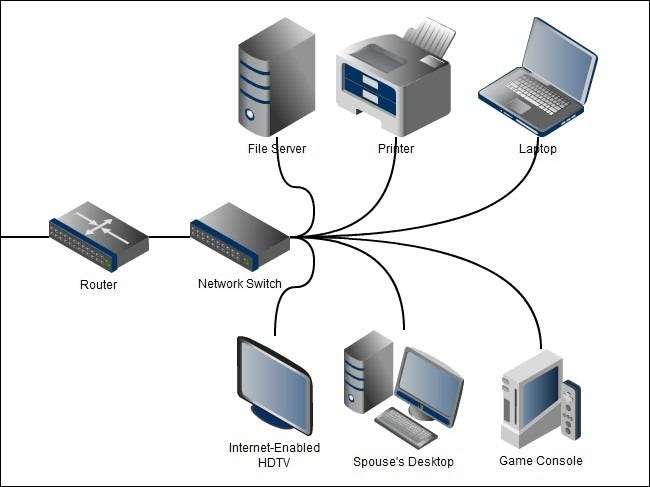
Deși limita cu patru porturi pentru marea majoritate a routerelor de acasă a fost mai mult decât suficientă pentru majoritatea utilizatorilor casnici, ultimii 10 ani au adus o creștere semnificativă a numărului de dispozitive conectabile în rețea în casă. Nu este neobișnuit să aveți mai multe computere, console de jocuri multiple, centre media, imprimante, servere de fișiere și multe altele care toate se conectează la rețeaua LAN Ethernet (în timp ce ați putea scăpa de a vă pune Wii în rețeaua Wi-Fi pentru lucruri precum streaming video dedicat și acces la serverul media, este mult mai preferabil să aveți o conexiune hard-line). După ce ați atins acel nivel de saturație a dispozitivului, este necesar să adăugați un comutator cu opt, 16 sau mai multe porturi pentru a vă susține în mod corespunzător rețeaua de domiciliu în creștere.
Ca o notă secundară, istoric oamenii se bazau adesea pe hub-uri, deoarece erau mult mai ieftine decât întrerupătoarele scumpe. Un hub este un dispozitiv de rețea simplu care nu examinează și nu gestionează niciunul din traficul care trece prin el - este un dispozitiv de rețea „prost”, prin contrast comutatoarele interacționează de fapt cu pachetele de date și le direcționează în mod activ. Deoarece hub-urile nu au componentă de gestionare, există coliziuni frecvente între pachete, ceea ce duce la o scădere generală a performanței. Huburile suferă de o serie de deficiențe tehnice pe care le puteți citiți aici . Comutatoarele de rețea pentru consumatori au scăzut la preț atât de repede în ultimii 10 ani, încât chiar mai puține hub-uri sunt fabricate (Netgear, unul dintre cei mai mari producători de hub-uri pentru consumatori, nici măcar nu le mai produce). Din cauza neajunsurilor hub-urilor de rețea și a prețurilor scăzute ale switch-urilor de rețea de calitate pentru consumatori nu putem recomanda utilizarea unui hub . Când poți ridica un comutator cu 8 porturi de mare viteză perfect bun pentru 25 USD nu există motive întemeiate pentru a utiliza un hub învechit într-o rețea de domiciliu - dacă sunteți curios de ce un administrator de rețea ar implementa vreodată un hub, puteți citi despre acesta aici .
Revenind la subiectul comutatoarelor: comutatoarele sunt un mod excelent și ieftin de a crește dimensiunea rețelei de acasă . Dacă depășești banca de patru porturi de pe partea din spate a routerului, cel mai simplu lucru pe care îl poți face pentru a-ți extinde rețeaua este să cumperi un switch cu un număr adecvat de porturi. Deconectați dispozitivele de la router, conectați toate dispozitivele la comutator, apoi conectați comutatorul la router. Notă: comutatoarele nu au absolut nicio funcționalitate de rutare și nu poti ia locul unui router. Routerul dvs. are probabil un comutator cu patru porturi încorporat, dar acest lucru nu înseamnă că noul comutator dedicat cu opt porturi vă poate înlocui routerul - aveți în continuare nevoie de router pentru a media între modem și comutator.
Decodarea denumirilor de viteză a rețelei

Acum, că aveți o imagine clară a modului în care ar trebui configurată exact rețeaua dvs., să vorbim despre viteza rețelei. Există două denumiri principale care ne interesează: Ethernet și Wi-Fi. Să aruncăm o privire mai întâi pe Ethernet.
Vitezele conexiunii Ethernet sunt indicate în 10BASE. Protocolul Ethernet original, acum în vârstă de 30 de ani, funcționa ca o viteză maximă de 10 Mbit / s. Fast Ethernet, introdus în 1995, a mărit viteza la 100 Mbit / s. Gigabit Ethernet a fost introdus la scurt timp după aceea în 1998, dar nu a câștigat multă forță pe piața consumatorilor până de curând. După cum sugerează și numele său, Gigabit Ethernet este capabil de 1000 Mbit / s. Veți vedea în mod obișnuit aceste denumiri notate pe echipamentul de rețea și ambalajul acestuia ca 10/100 sau 10/100/1000 indicând cu ce versiune Ethernet este compatibil dispozitivul.
Pentru a profita din plin de viteza maximă, toate dispozitivele din lanțul de transfer trebuie să fie la sau peste viteza dorită. De exemplu, să presupunem că aveți un server media în subsol cu un card Gigabit Ethernet instalat și o consolă media în camera dvs. de zi cu un card Gigabit Ethernet, dar le conectați pe cele două împreună cu un comutator 10/100. Ambele dispozitive vor fi limitate de plafonul de 100 Mbit / s de pe comutator. În această situație, actualizarea switch-ului ar crește considerabil performanța rețelei.
În afara transferului de fișiere mari și al fluxului de conținut video HD în rețeaua dvs. de domiciliu, este puțin necesar să ieșiți și să vă actualizați toate echipamentele la Gigabit. Dacă utilizarea principală a rețelei computerului implică navigarea pe web și transferurile ușoare de fișiere 10/100 sunt mai mult decât satisfăcătoare.
Înțelegerea vitezelor Wi-Fi

Vitezele Wi-Fi sunt desemnate prin literă, nu prin număr. Spre deosebire de denumirea ușor de tradus ca viteză de rețea pe care o găsim cu Ethernet, denumirile Wi-Fi se referă de fapt la versiunile preliminare ale standardului de rețea IEEE 802.11 care dictează parametrii protocolului Wi-Fi.
802.11b a fost prima versiune adoptată pe scară largă de către consumatori. Dispozitivele 802.11b funcționează la o transmisie maximă de 11 Mbit / s, dar viteza este foarte dependentă de puterea și calitatea semnalului - în mod real, utilizatorii ar trebui să se aștepte la 1-5 Mbit / s. Dispozitivele care folosesc 802.11b suferă de interferențe de la monitoare pentru copii, dispozitive bluetooth, telefoane fără fir și alte dispozitive cu bandă de 2,4 GHz.
802.11g a fost următorul upgrade major pentru consumatori și a crescut transmisia maximă la 54 Mbit / s (în mod real, aproximativ 22 Mbit / s, pentru corecția erorilor și puterea semnalului). 802.11g suferă de același tip de interferență de bandă de 2,4 GHz ca 802.11b.
802.11n este un upgrade semnificativ la standardele Wi-Fi - dispozitivele utilizează antene cu intrare multiplă (MIMO) pentru a funcționa atât pe benzile de 2,4 GHz, cât și pe cele relativ goale de 5 GHz. 802.11n are un maxim teoretic de 300 Mbit / s, dar contând corecția erorilor și condiții mai mici decât cele ideale, vă puteți aștepta la viteze cuprinse între 100-150 Mbit / s.
802.11ac este un upgrade uriaș care aduce canale mai largi (80 sau 160 MHz față de 40 MHz), mai multe fluxuri spațiale (până la opt) și lucruri precum formarea fasciculului, care sortează undele direct pe dispozitivul dvs. în loc să răsucească peste tot, făcând lucrurile mult mai rapide . Cât de repede? Există câteva modele care pot face un gigabit pe secundă. Este extrem de rapid.
La fel ca Ethernet, viteza Wi-Fi este limitată de cea mai slabă legătură din rețeaua directă. Dacă aveți un router Wi-Fi capabil 802.11n, dar netbook-ul dvs. are doar un modul Wi-Fi capabil 802.11g, veți maximiza viteza 802.11g. În plus față de limitările de viteză, există un motiv foarte apăsător pentru abandonarea celui mai vechi protocol Wi-Fi popular 802.11b. Tu trebuie sa utilizați același nivel de criptare pe fiecare dispozitiv din rețeaua dvs., iar schemele de criptare disponibile pentru dispozitivele 802.11b sunt slabe și au fost compromise (criptarea WEP, de exemplu, poate fi compromisă în câteva minute de un copil cu calificare moderată). Actualizarea routerului Wi-Fi și a echipamentului wireless vă permite să actualizați criptarea wireless, precum și să vă bucurați de viteze mai mari. Dacă nu ați făcut nimic pentru a vă securiza routerul acum, ar fi un moment bun pentru a citi ghidul nostru pentru blocarea rețelei Wi-Fi împotriva intruziunii .
La fel ca și Ethernet, actualizarea la viteza maximă - în acest caz 802.11n - este cea mai potrivită pentru persoanele care mișcă fișiere mari și transmit streaming video HD. Actualizarea la 802.11n va avea un impact neglijabil asupra vitezei de navigare pe web, dar va avea un impact enorm asupra capacității dvs. de a transmite fără fir conținut HD în jurul casei dvs.
În acest moment, aveți o idee despre modul în care rețeaua dvs. de domiciliu trebuie să fie amenajată și aveți o înțelegere a ceea ce înseamnă denumirile de viteză a rețelei și cum au impact asupra dvs. și asupra rețelei dvs. Este timpul să vă actualizați comutatorul, să lansați o lățime de bandă nouă Wi-Fi și să vă bucurați de o rețea de domiciliu mai optimizată.






